前言
楼主家庭网络的主路由从梅林固件转到软路由OpenWRT也有几个月时间了,这段时间经历各种刷机,测试和配置,总算是消停下来.在使用过程中觉得AdGurad Home这个广告过滤神器确实好用.想着软路由毕竟是非常小众的产品,于是尝试在群晖 NAS 的 docker 上部署 AdGurad Home 实现家庭网络的广告过滤和防止 DNS 劫持的需求.

部署
创建挂载目录
为AdGurad Home创建挂载目录,用于存放数据文件和配置文件.本文以/docker/AdGuard/work和/docker/AdGuard/config为例.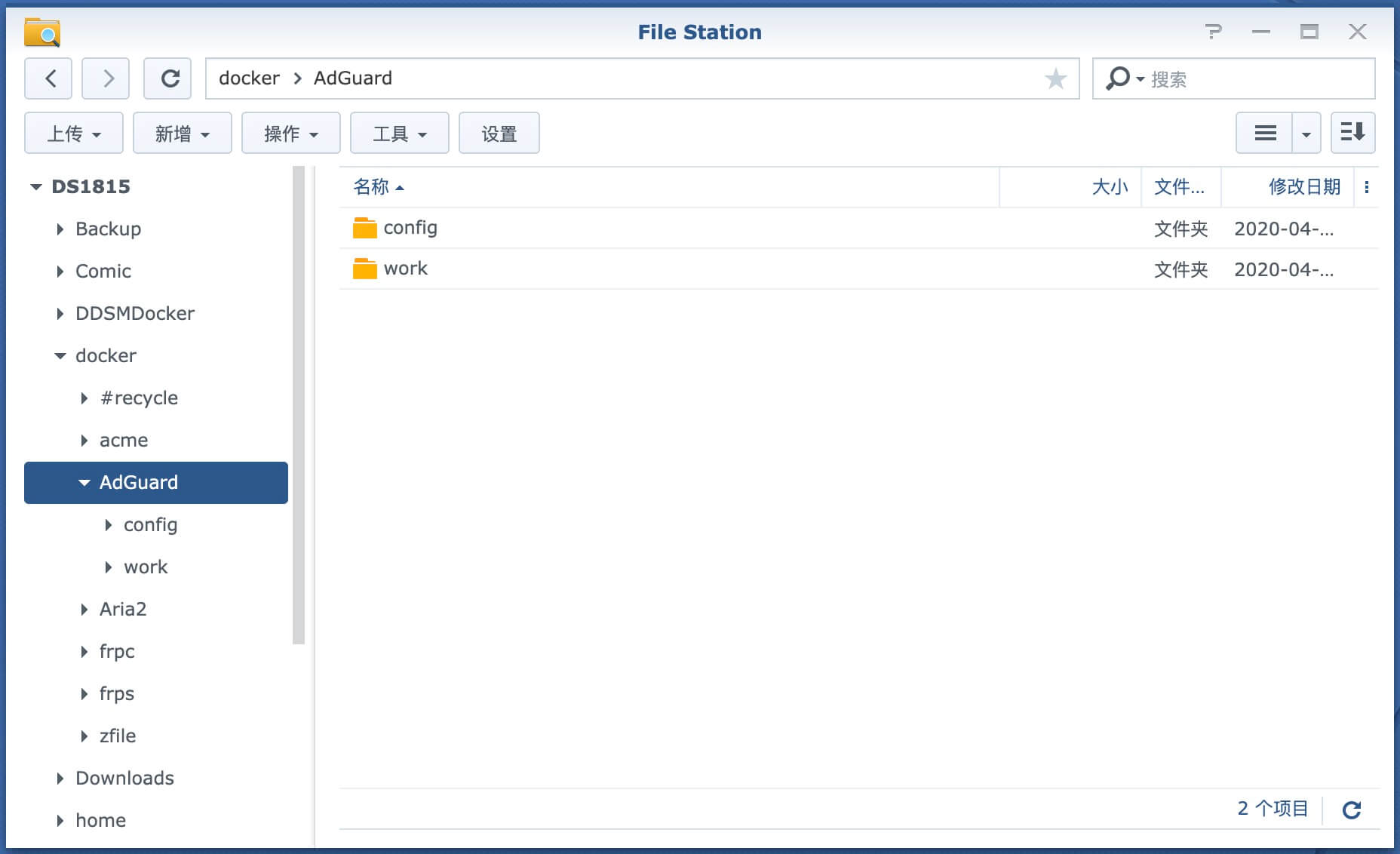
启动容器
docker - 注册表
搜索adguard并下载官方镜像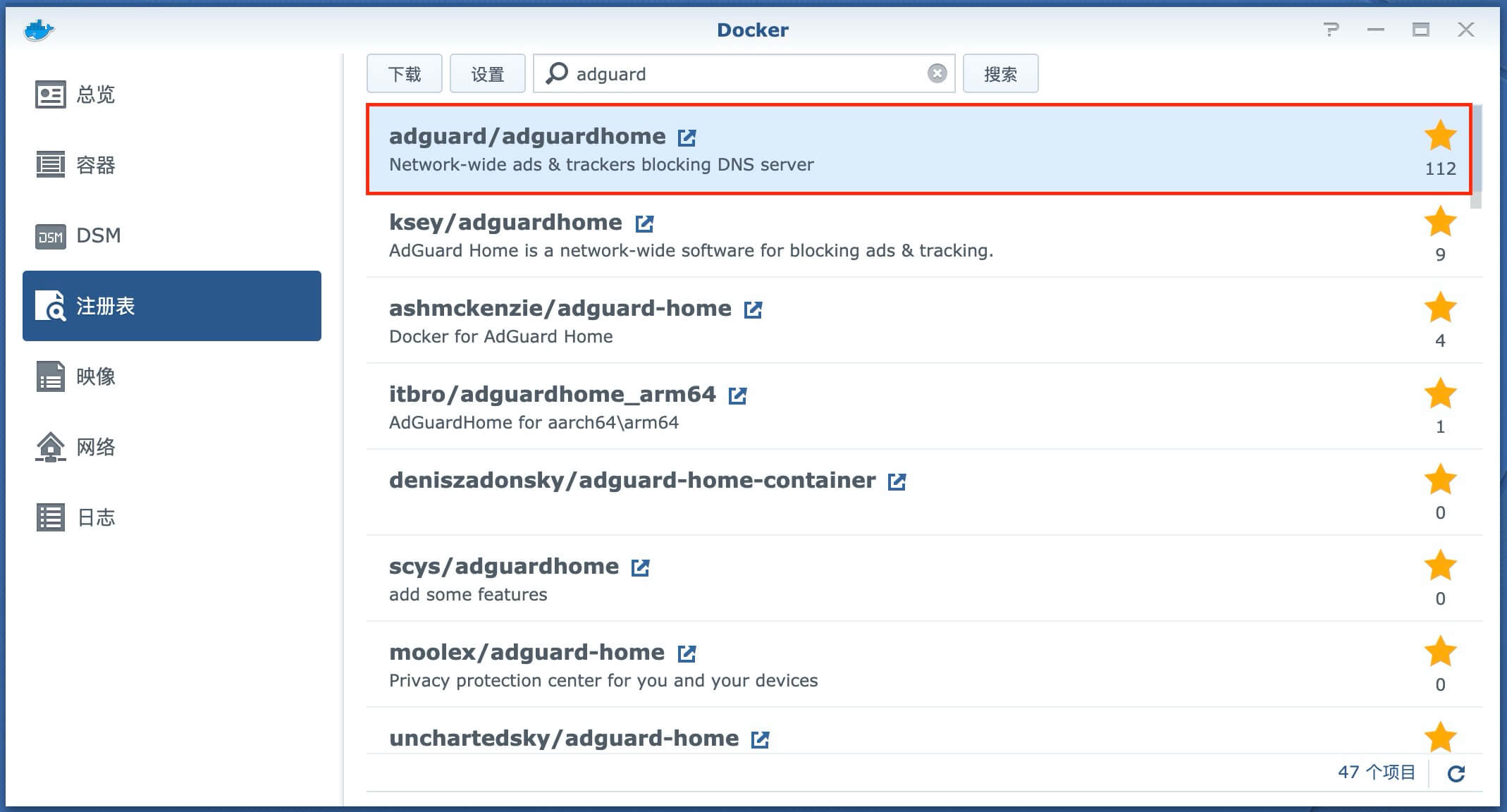
docker - 映像
启动容器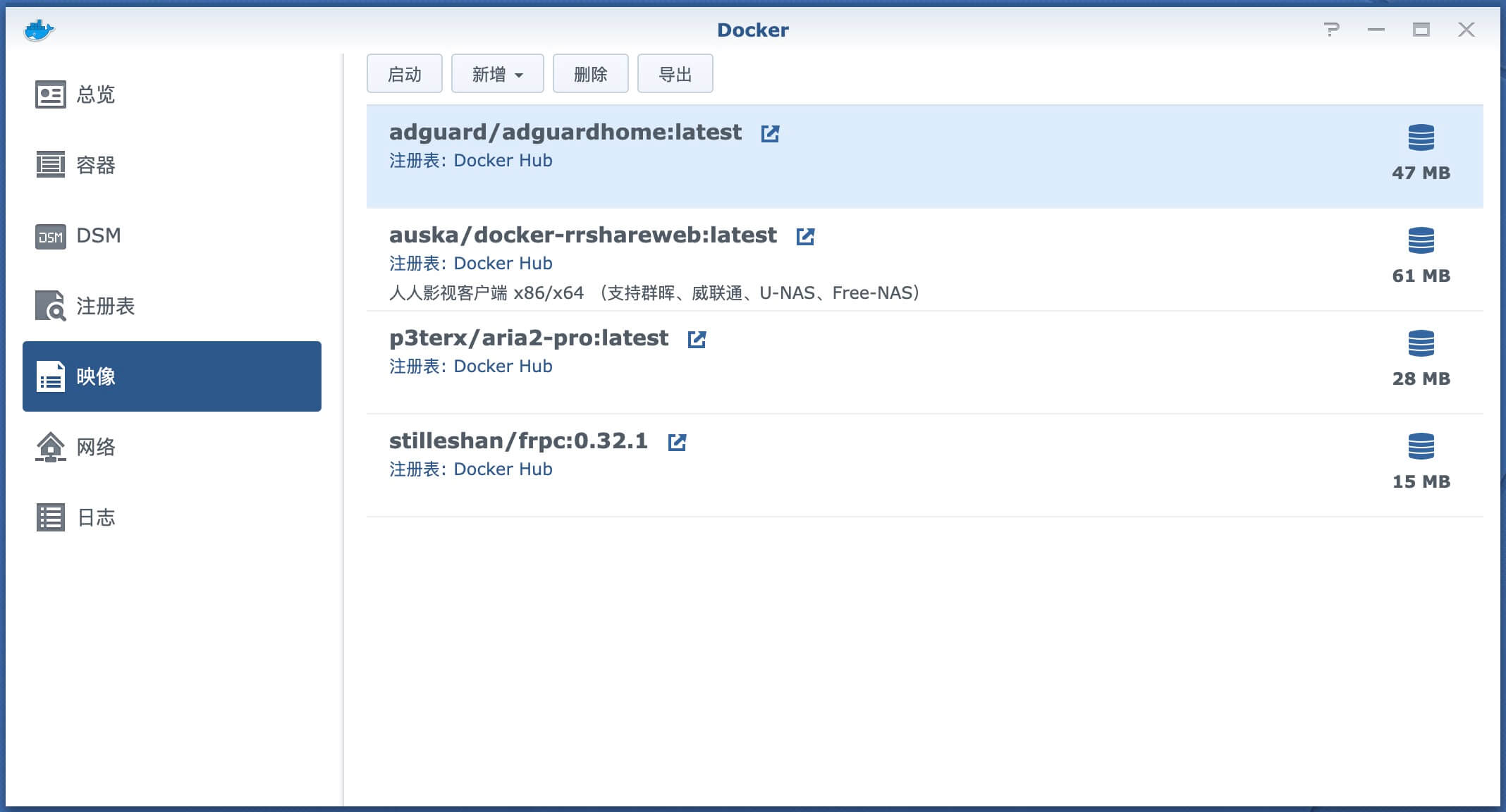
高级设置
勾选启用自动重启启动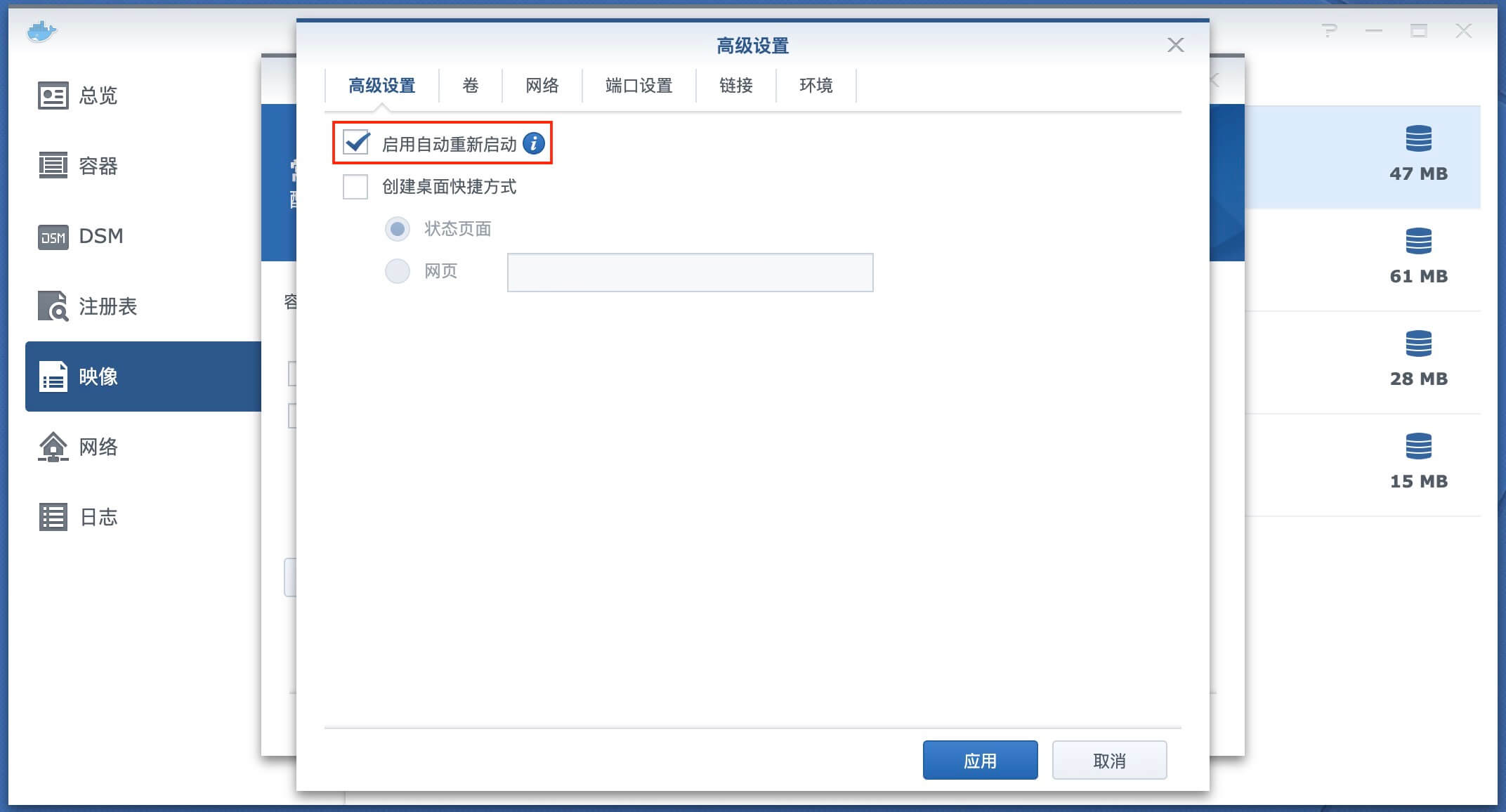
高级设置 - 卷
分别添加本地文件夹work和config,分别挂载如下图:
work: /opt/adguardhome/workconfig: /opt/adguardhome/conf
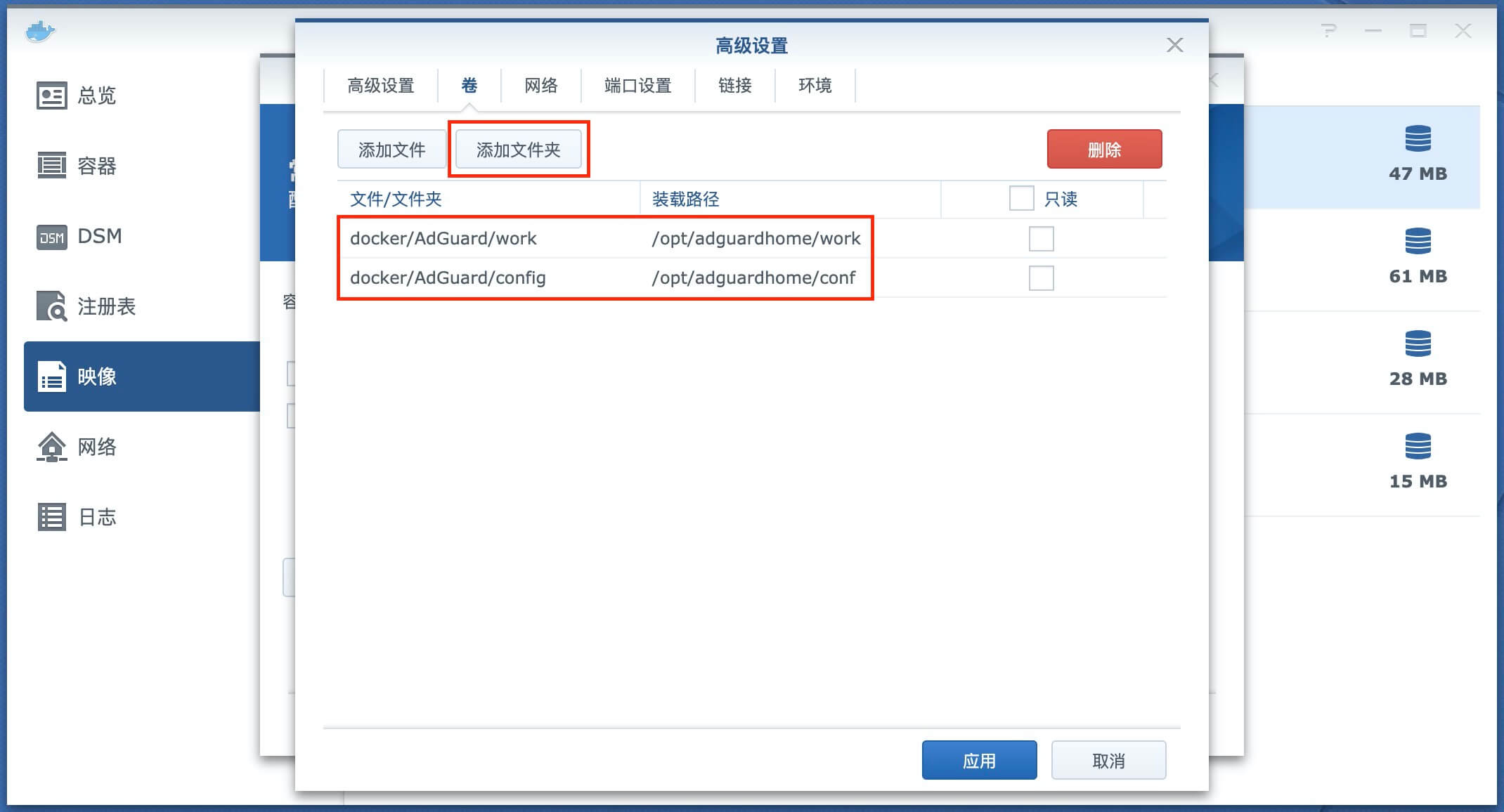
高级设置 - 端口
配置本地3000端口为安装和管理端口,同时配置TCP和UDP的 DNS 默认53端口.
此处强调一下: DNS 的默认端口为53,而群晖 NAS 一般不会占用53端口,所以直接分配固定端口53给 AdGuard Home 使用,而80管理端口多数被群晖的反向代理,Web Station等套件占用,此处保持自动分配.下文安装过程中在把管理端口修改为3000即可.
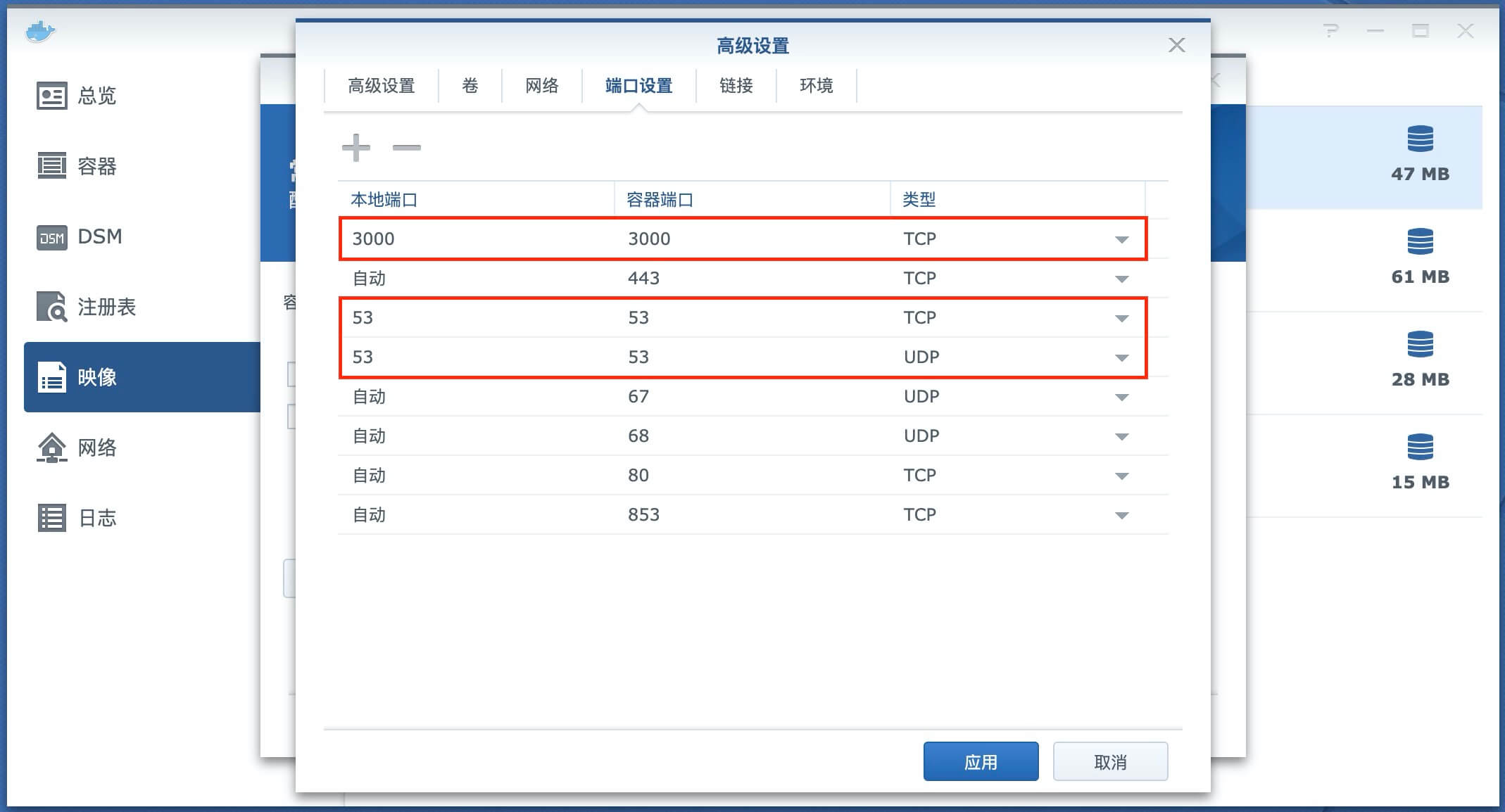

配置
初始化安装
访问http://群晖内网IP:3000开始初始化安装,下文以192.168.1.4为例.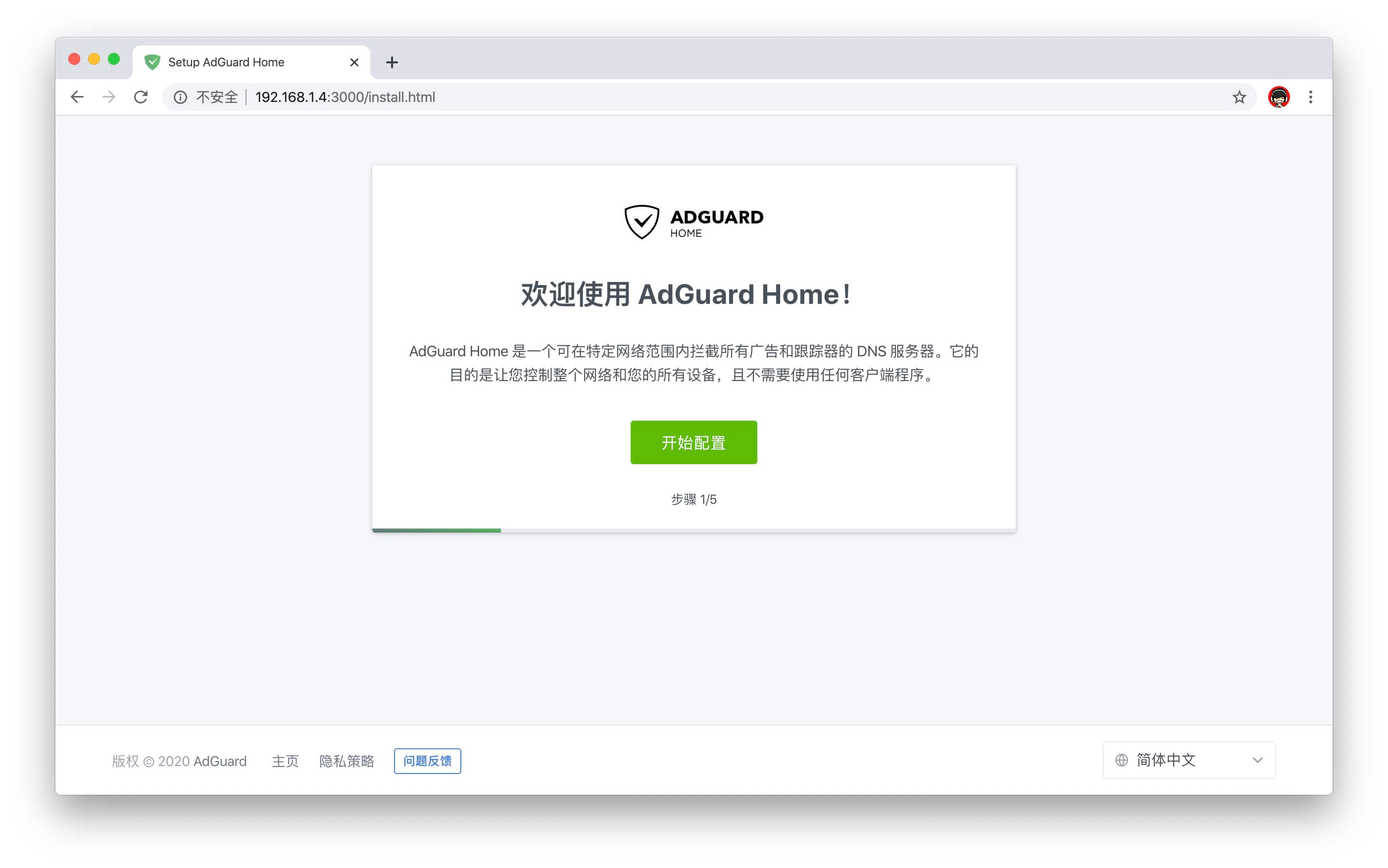
由于群晖 NAS 的80端口被占用,将其修改为3000.
DNS 服务器的端口默认为53,保持默认.

创建管理账户密码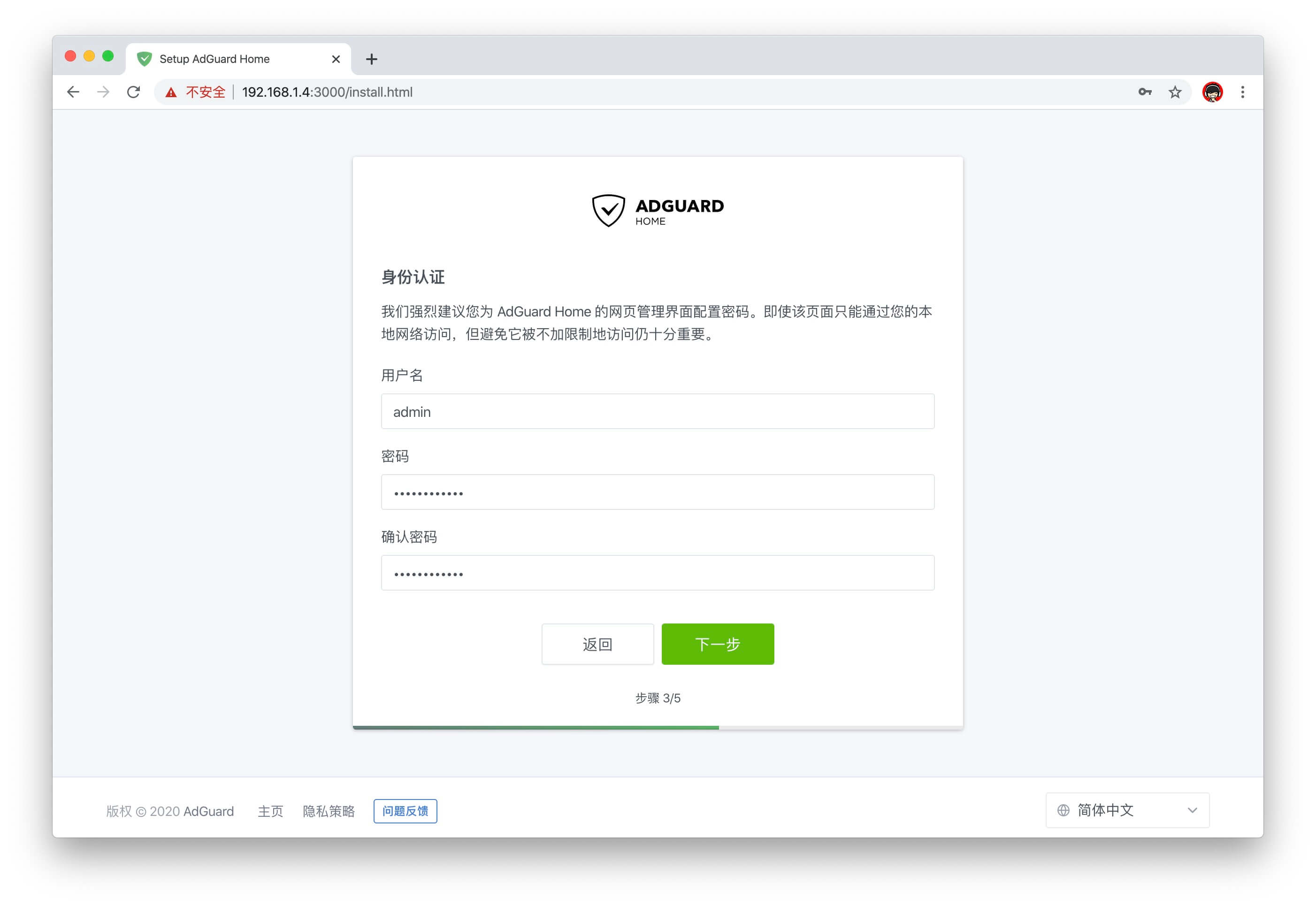
下一步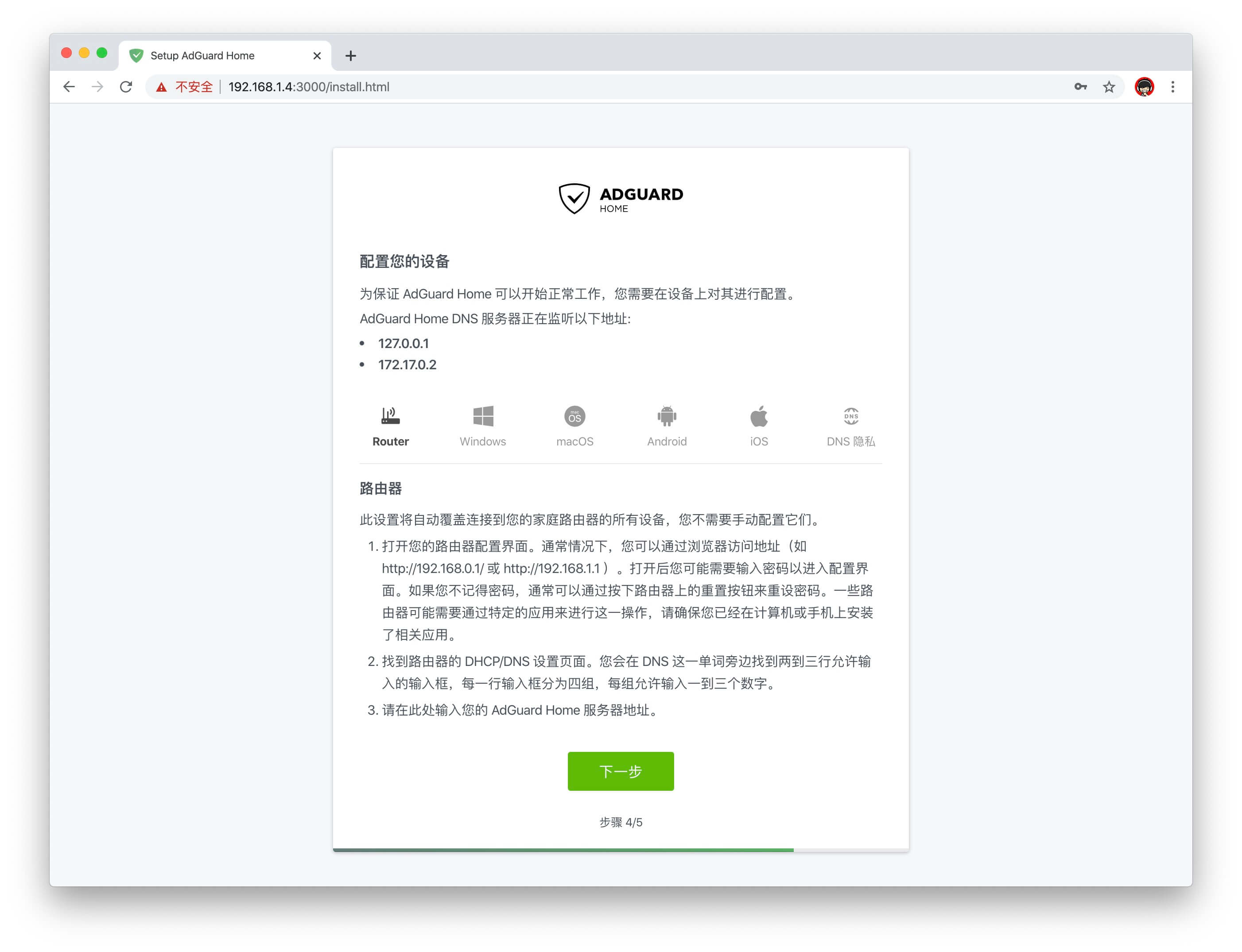
安装完成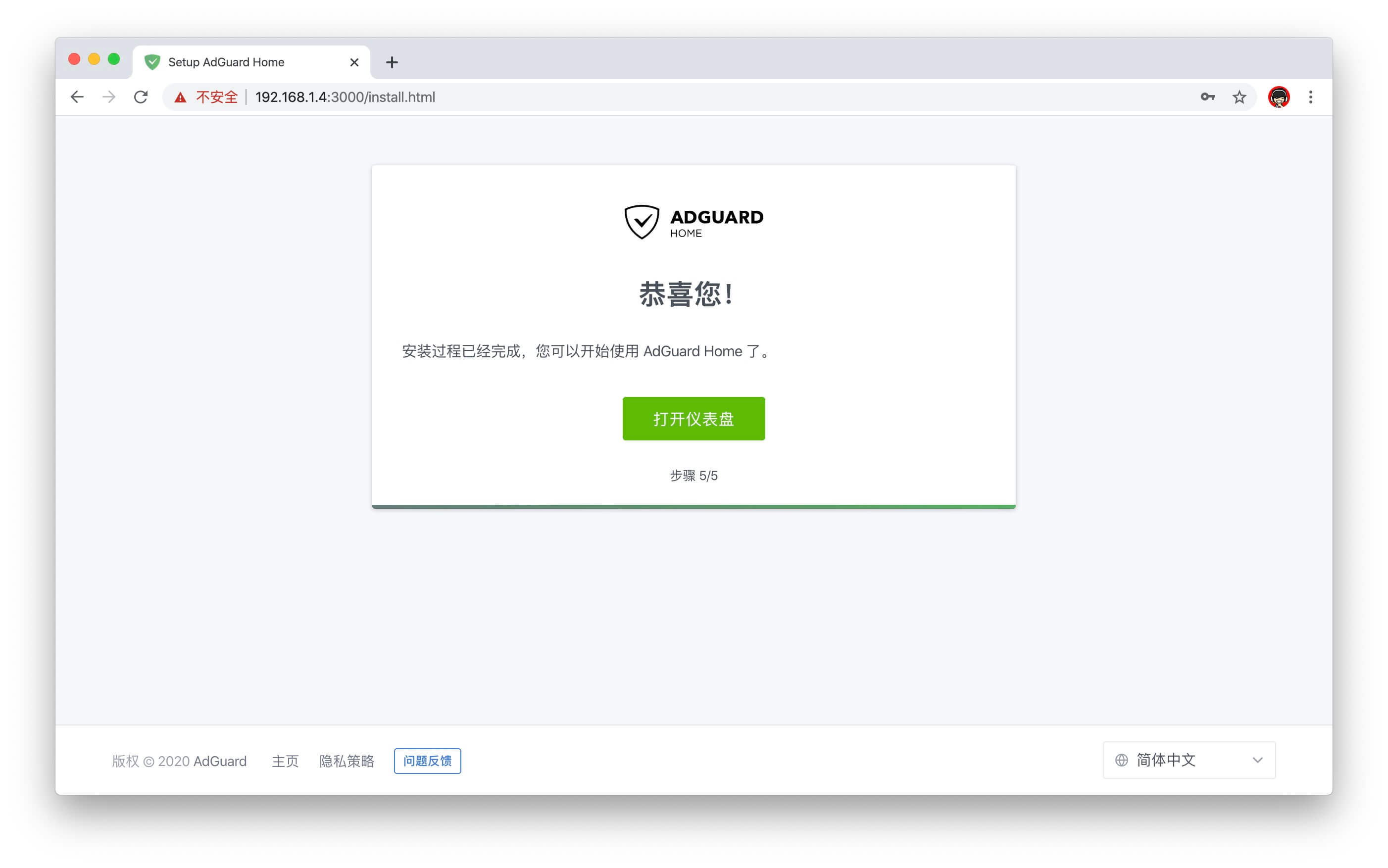
常规设置
如下图勾选相关选项,也可以根据自己情况选择.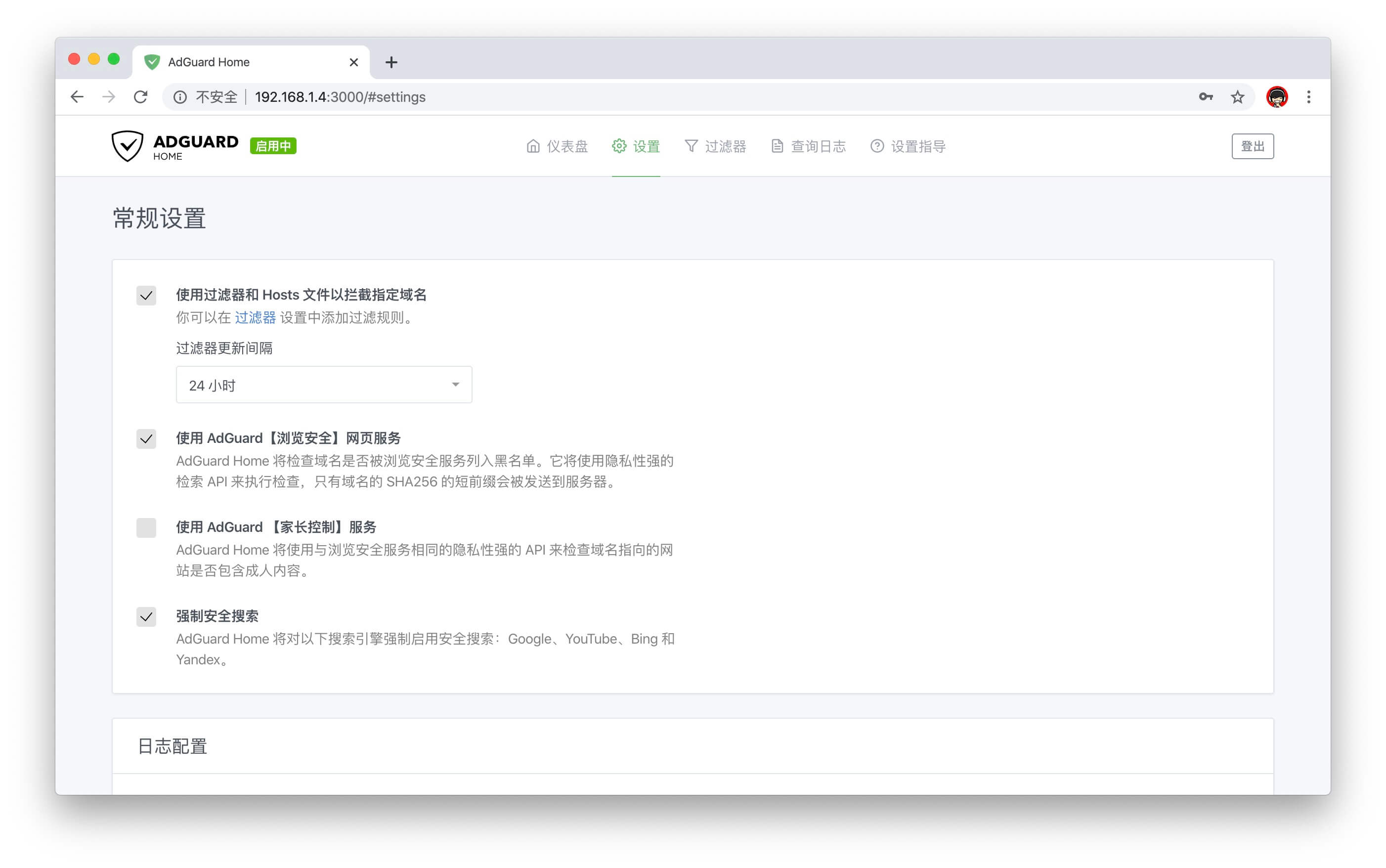
日志配置:可在查询日志页面随时查询各客户端,域名,类型的历史记录,由于部署在群晖 NAS 上,不担心磁盘空间问题,可以设置为90天.
统计配置:仪表盘页面能够非常直观的展示近期的访问统计信息和数据,建议设置30或90天.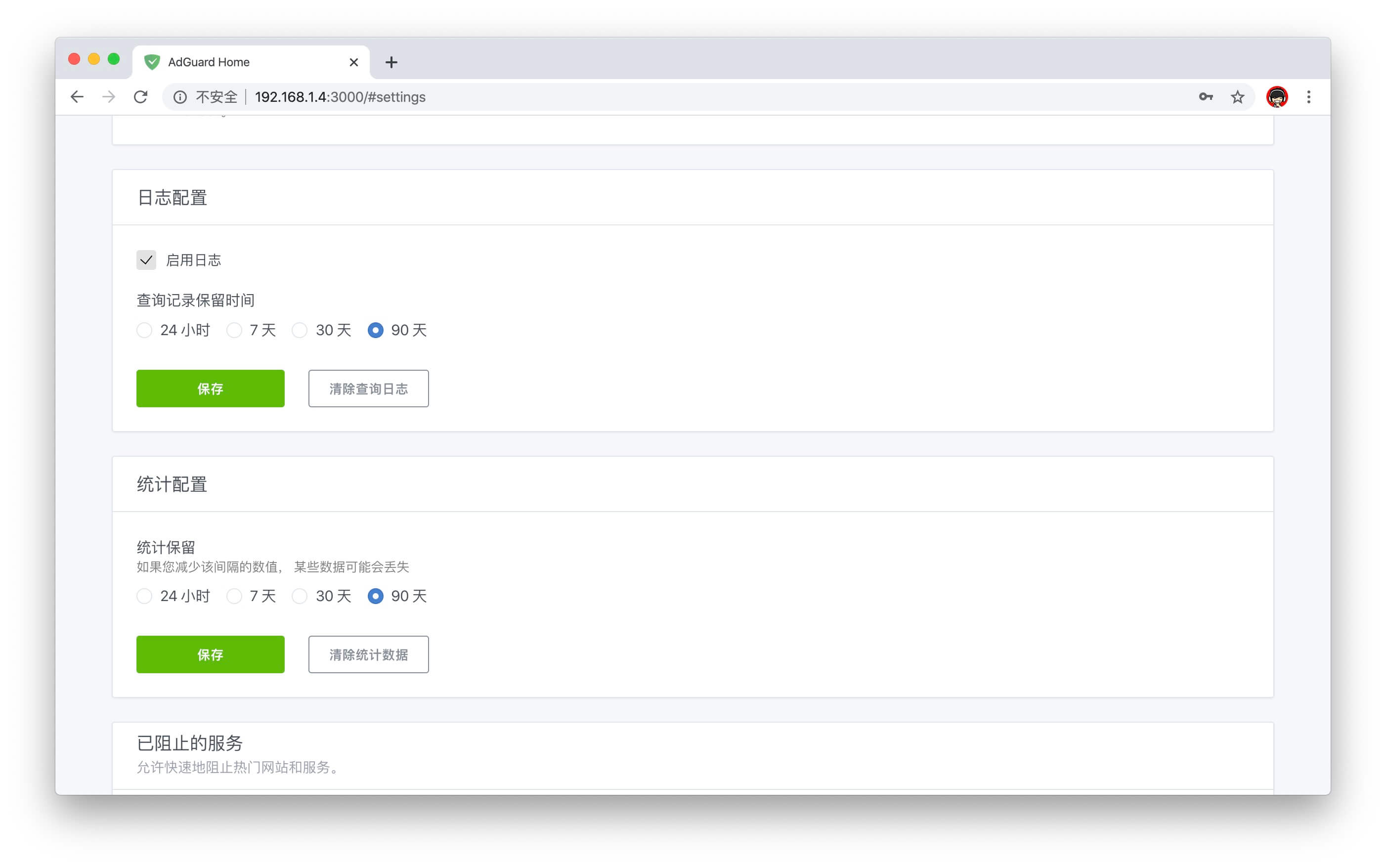
DNS 设置
DNS 设置中基本只需要配置上游 DNS 服务器和Bootstrap DNS 服务器,其他选项在不懂的情况下建议保持默认.
上游 DNS 服务器
部署 AdGuard Home 最重要的目的就是为了避免DNS 劫持以达到使用最纯净的 DNS 解析的目的,其次才是过滤广告的需求.此处的 DNS 服务器列表,建议是同时添加多个国内和国外权威的纯净 DNS 服务器,例如 Google , Cloudflare , 114dns 等知名服务商.保证准确性和解析速度.并勾选同时查询功能.以下为博主使用的服务器列表,以供参考:
114.114.114.114
117.50.10.10
119.29.29.29
223.5.5.5
tcp://8.8.8.8
tcp://208.67.222.222
tcp://1.1.1.1
https://cloudflare-dns.com/dns-query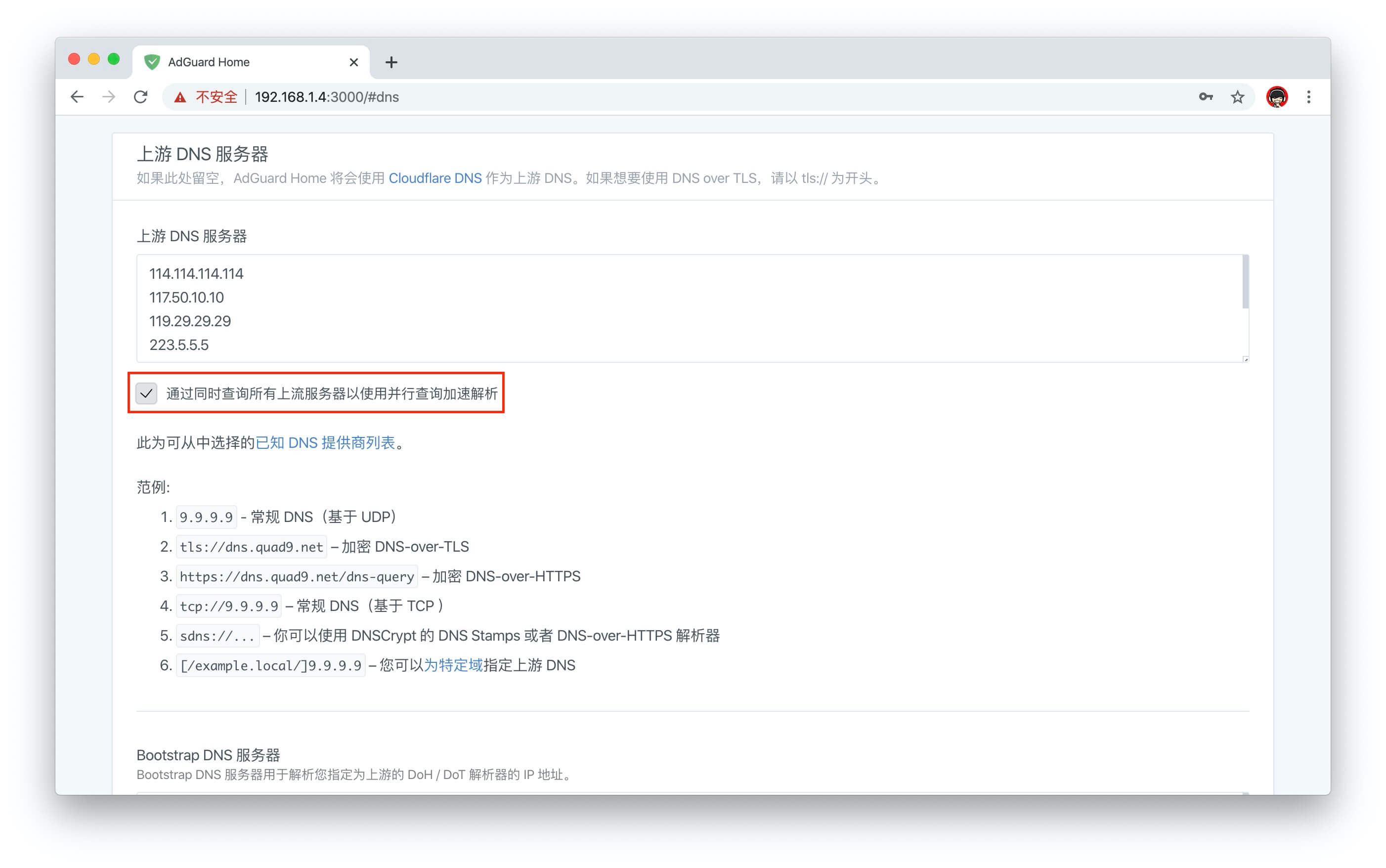
Bootstrap DNS 服务器
Bootstrap DNS 服务器用于解析您指定为上游的 DoH / DoT 解析器的 IP 地址,此处填写本地最快的 DNS 解析服务器即可,博主使用的是本地电信的 DNS 服务器,大家根据实际情况自行填写,也可以直接使用114.114.114.114.设置完应用并测试一下 DNS 是否工作正常.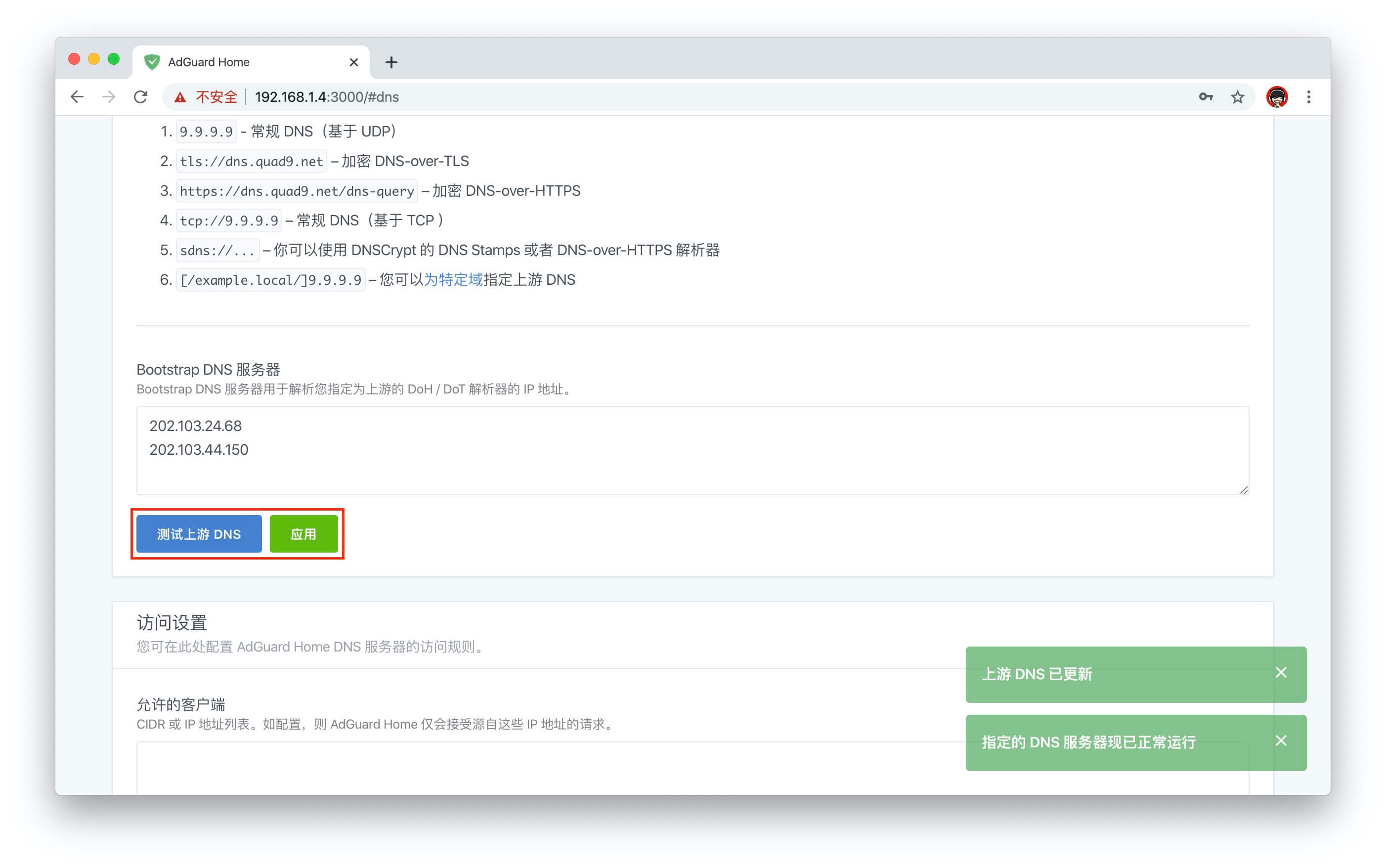
访问设置
访问设置一般用户管理和配置规则,默认情况保持为空.如果希望强制不解析部分域名可以在拦截的域中添加,请谨慎设置.
其他设置
由于此服务仅用于家庭内网,同时有路由器作为 DHCP 服务器,所以加密设置,客户端设置,DHCP 设置我们保持默认无需设置.

过滤器
DNS 封锁清单
DNS 封锁清单即是 AdGuard Home 用于过滤广告和拦截恶意钓鱼网站的关键设置.默认已经有官方的过滤规则,我们可以手动添加更多的规则来达到更好的效果.但也不用添加过多,可能会带来反效果.个人建议使用3-5个常规规则即可,网上已经有很多大神分享和维护的规则.大家可以自行搜索.这里推荐一些常见好用的规则:
AdGuard Simplified Domain Names filter
https://adguardteam.github.io/AdGuardSDNSFilter/Filters/filter.txt
EasyList China
https://easylist-downloads.adblockplus.org/easylistchina.txt
EasyList China + EasyList
https://easylist-downloads.adblockplus.org/easylistchina+easylist.txt
EasyList China + EasyList (修正)
http://sub.adtchrome.com/adt-chinalist-easylist.txt
EasyPrivacy
https://easylist-downloads.adblockplus.org/easyprivacy.txt
HalfLife 规则合并自 EasylistChina、EasylistLite、CJX’sAnnoyance 合并规则
https://gitee.com/halflife/list/raw/master/ad.txt
xinggsf 乘风广告过滤规则
https://gitee.com/xinggsf/Adblock-Rule/raw/master/rule.txt
xinggsf 视频过滤规则
https://gitee.com/xinggsf/Adblock-Rule/raw/master/mv.txt
CJX’s Annoyance List (去自推列表)
https://gitee.com/cjx82630/cjxlist/raw/master/cjx-annoyance.txt
CJX’s uBlock list (uBlock 规则)
https://gitee.com/cjx82630/cjxlist/raw/master/cjx-ublock.txt
I don’t care about cookies
https://www.i-dont-care-about-cookies.eu/abp/
AdAway
https://adaway.org/hosts.txt
MalwareDomainList.com Hosts List
http://www.malwaredomainlist.com/hostslist/hosts.txt
Adblock Warning Removal List
https://easylist-downloads.adblockplus.org/antiadblockfilters.txt
Fanboy's problematic-sites
https://fanboy.co.nz/fanboy-problematic-sites.txt
adbyby/xwhyc-rules
https://raw.githubusercontent.com/adbyby/xwhyc-rules/master/lazy.txt
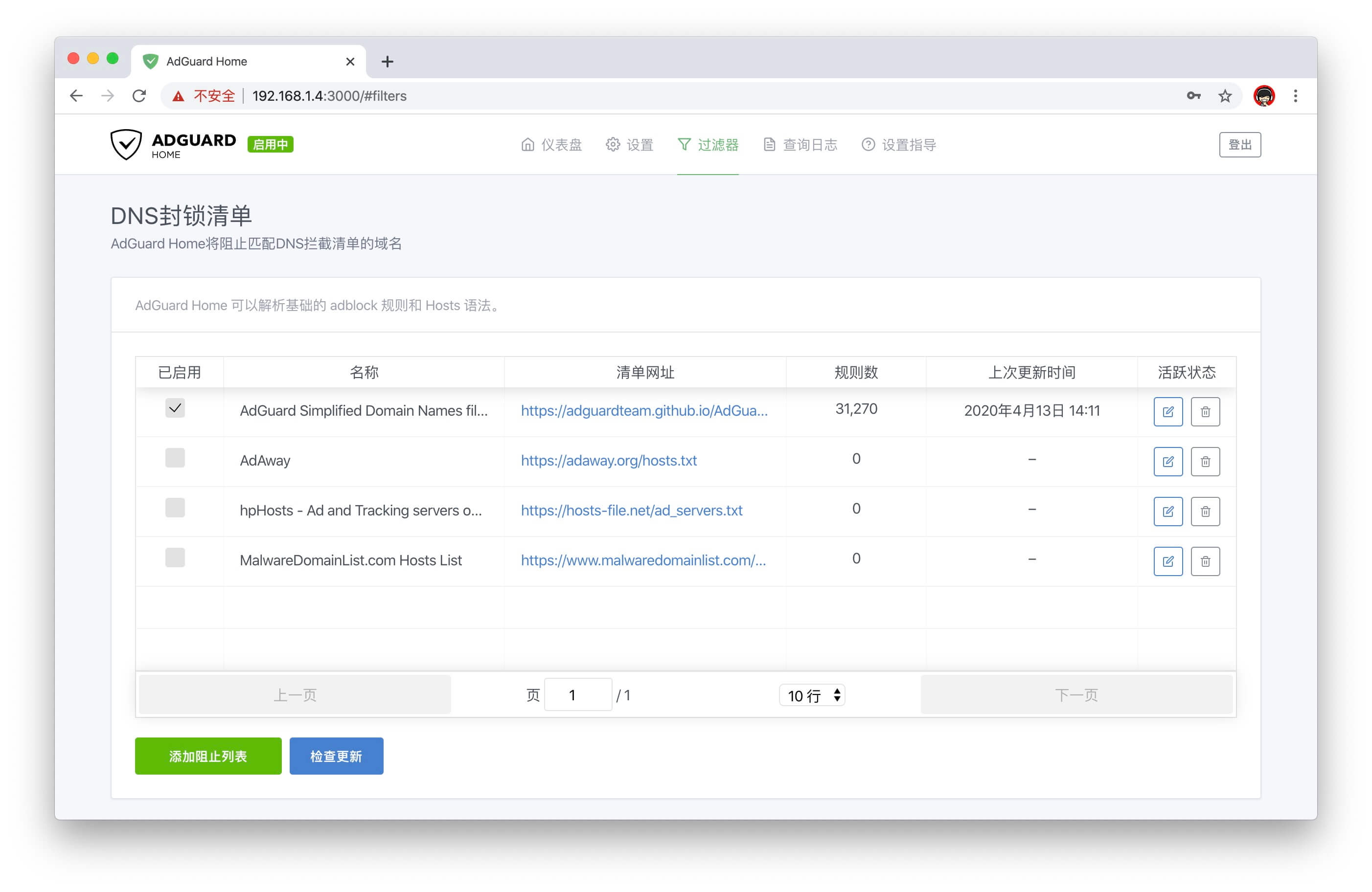
其他规则
多数情况下保持默认即可.
DNS 允许清单:配置允许解析的列表,及时这些域名在封锁清单,也会被解析.
DNS 重写:用于自行配置 DNS 解析,例如无法 NAT 回流的用户,可以将 DDNS 域名手动解析到内网IP.
自定义过滤规则:手动添加过滤规则.

使用
通过路由器 DHCP 下发配置
常规情况下,家里的客户端一般都是通过路由器的 DHCP 获取 IP ,网关和 DNS 配置.大部分用户默认情况都是使用运营商提供的 DNS ,也有少数用户会手动修改了 DNS 服务器.为了使用 AdGuard Home 来作为 DNS 服务器,需要在 DHCP 设置 DNS 地址为群晖的内网 IP 地址.
示例截图
由于路由器的不同,设置界面也不同,可以参考以下两张截图来配置 DHCP ,其中192.168.1.4正是部署 AdGuard Home 的群晖内网 IP,在配置一个公共的备用 DNS 服务器.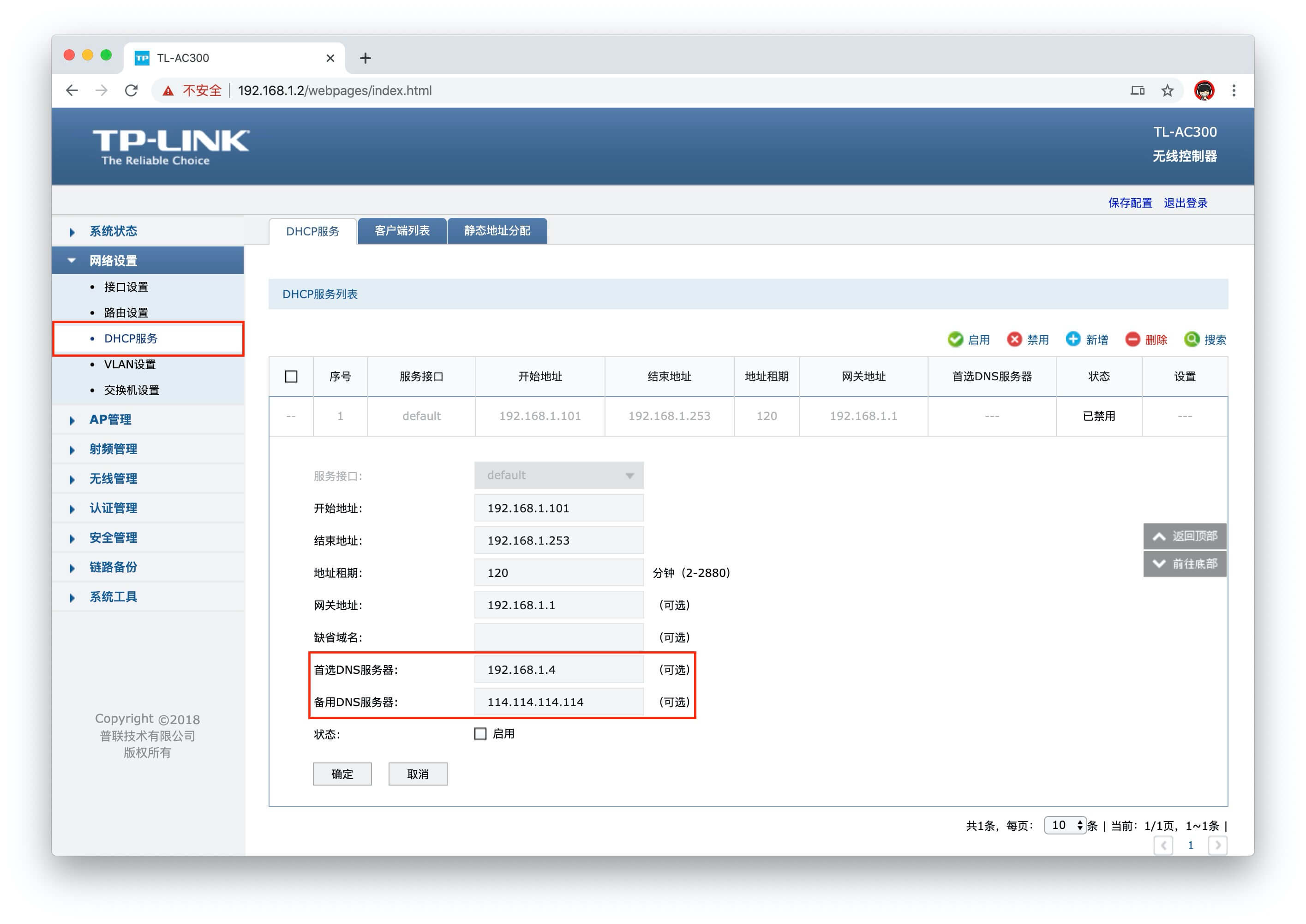
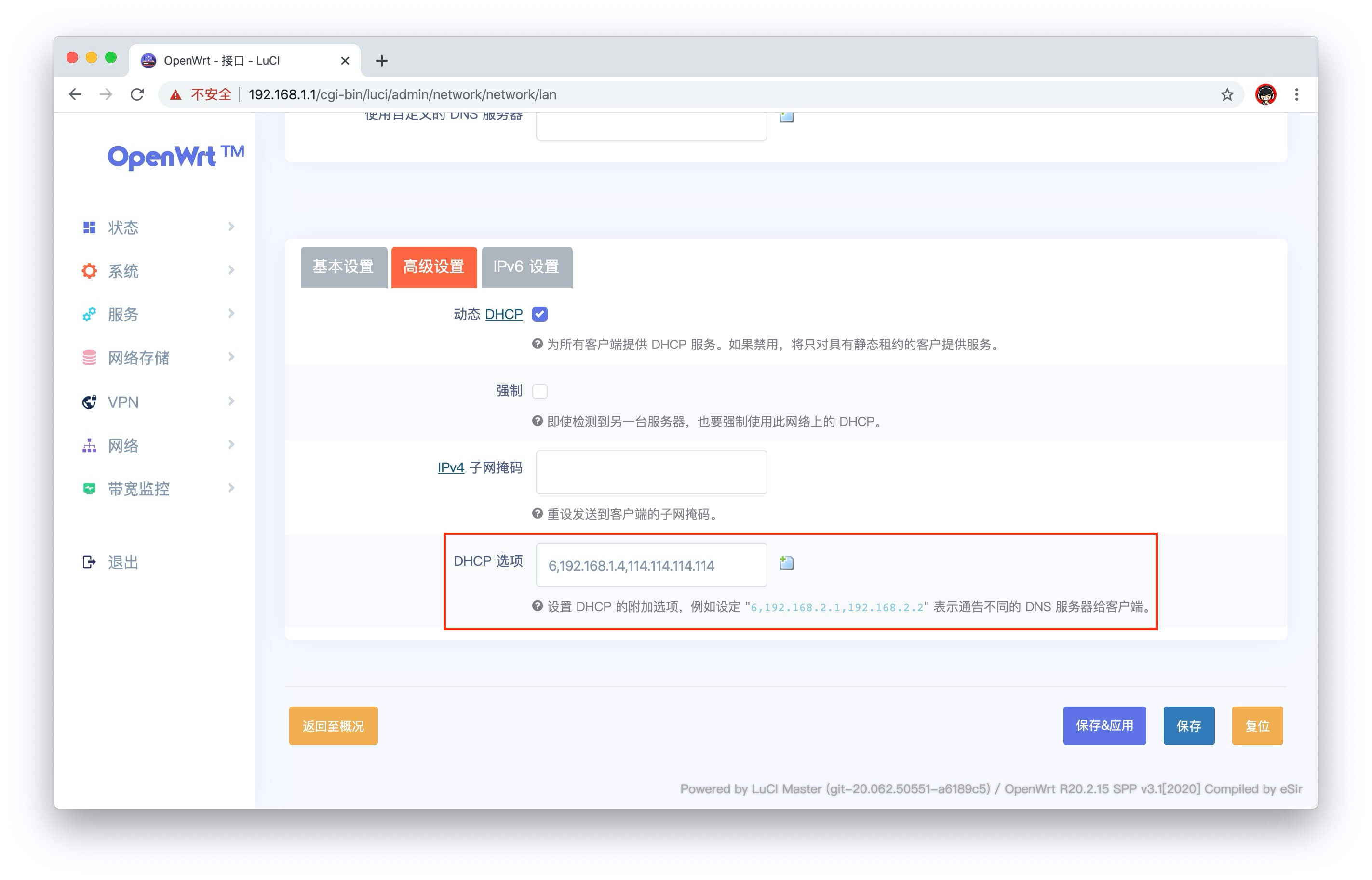
DNS 转发
少数路由器支持 DNS 转发功能,保持 DHCP 的默认配置,由路由器本身提供 DNS 服务,在由路由器转发 DNS 到 AdGuard Home 也可以实现广告拦截和防止 DNS 劫持的需求.
手动设置
手动配置 DNS 服务器建议配置多个,首要 DNS 服务器填写 AdGuard Home 所在的群晖内网 IP ,同时在添加一个公共 DNS 服务器备用.
使用效果
当成功配置好 DNS 服务器,就可以在 AdGuard Home 的仪表盘查看统计数据,也可以通过查询日志查看详细的过滤情况.
OpenWrt路由器固件中的AdGuard Home所以原生编译会有更好的支持,能够查看各个客户端的详情.而在docker中部署,所有通信都会经过容器的宿主机,所以客户端仅仅只会显示172.17.0.1的记录,但这并不影响核心功能,只是无法很好的精确查询日志了.
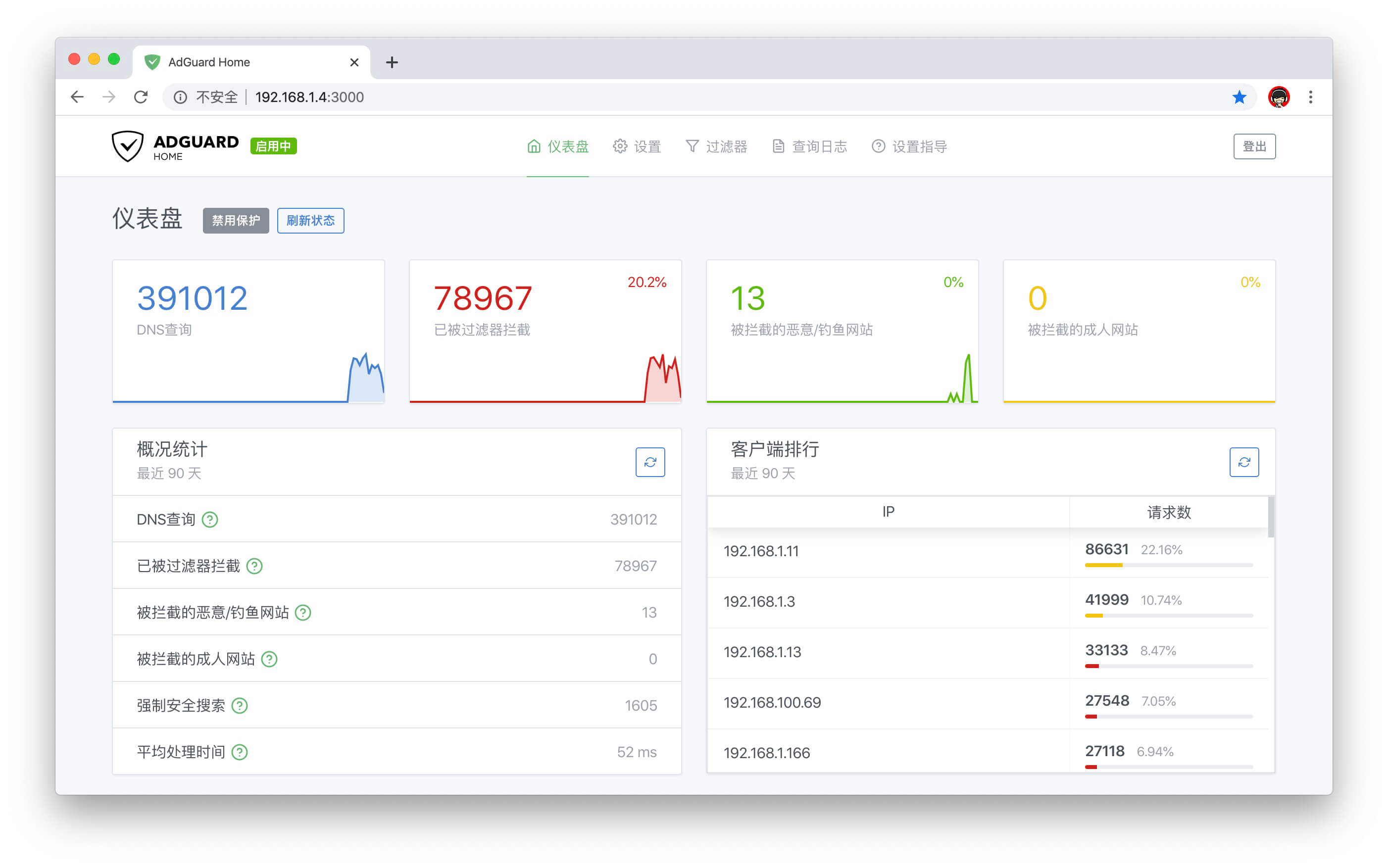

结语
AdGurad Home 并不是万能的,也不是所有广告都能过滤和屏蔽.但实际的使用效果相比没有过滤时提升明显,同时还能防止 DNS 劫持.另外Chrome用户可以在单独安装Adblock Plus或者uBlock等插件来更好的提升过滤效果.



42 条评论
解决Adguard Home客户端IP显示不准确问题
一、打开群晖SSH功能
进入:控制面板》应用程序》终端机和SNMP》启动SSH功能》点击应用即可。
二、打开群晖Open vSwitch
进入:控制面板》网络》网络界面》管理》Open vSwitch设置》勾选《启用Open vSwitch》点击应用。
三、进入群晖SSH
执行创建macvlan,并命名adguard:
四、在Docker界面配置adguardhome即可
在adguardhome的容器中、配置他的网络,使他使用新建的macvlan名adgurad,然后启动即可
用命令有问题,无法添加,手动添加后,群辉服务器直接掉线了,现在网络都进不去了,容器网络 驱动brin的问题估计,现在进不去系统了,麻烦大条了。
大神,用群晖搭建这个后客户端上线的全部都是同一个ip,就是172.17.0.1,这个怎么解决呢
你好,最近也玩群晖 Docker ,按照你的教程无法进入配置界面,这个该怎么排查?其它教程也看过了,也不行
可能是端口没配置好吧
我用R7000,想在路由下的黑裙里搭建adguardhome,请问R7000怎么设置?还有就是我在哪更改开局设定的端口号?
R7000里找DHCP服务来修改DNS的IP.
端口号只有在你黑群晖里的docker里的配置文件里修改.
使用网件梅林固件,在梅林配置内部网络配置dns解析为群晖地址 和114.114.114.114,adguard home 还是无 数据。都是按您的教程 。麻烦指教一下,谢谢OωO
你用了科学插件吗?应该是这个原因